Pastaba: Norėtume jums kuo greičiau pateikti naujausią žinyno turinį jūsų kalba. Šis puslapis išverstas automatiškai, todėl gali būti gramatikos klaidų ar netikslumų. Mūsų tikslas – padaryti, kad šis turinys būtų jums naudingas. Gal galite šio puslapio apačioje mums pranešti, ar informacija buvo naudinga? Čia yra straipsnis anglų kalba , kuriuo galite pasinaudoti kaip patogia nuoroda.
Pastaba: Nuorodos į "koncentratoriaus svetainėje" šiame dokumente yra nuoroda į turinio tipo viešinimo koncentratoriaus svetainių ne neseniai paskelbta SharePoint koncentratoriaus svetainių. Daugiau informacijos apie tai rasite kas yra "SharePoint" svetainės koncentratoriaus?
Jei dirbate turinio tipo koncentratoriaus, turinio tipai publikuojami kituose svetainių rinkiniuose, galite publikuoti, iš naujo publikuoti arba turinio tipo publikavimą centralizuotai.
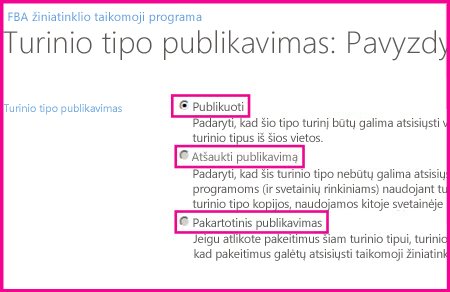
Svarbu: Turite būti svetainių rinkinio administratorius, kad galėtumėte valdyti turinio tipo publikavimą turinio tipo koncentratoriaus.
-
Eiti į aukščiausio lygio svetainės turinio tipo koncentratoriaus svetainių rinkinio.
-
Spustelėkite Parametrai

-
Dalyje Žiniatinklio dizaino įrankio galerijos spustelėkite Svetainės turinio tipai.
-
Puslapyje Svetainės turinio tipai spustelėkite turinio tipo, kurio norite tvarkyti naujinimus pavadinimas.
-
Dalyje Parametrai spustelėkite Valdyti šio turinio tipo publikavimą.
Pastaba: Jei nematote valdyti šio turinio tipo publikavimą sąrašo Parametrai, tada ši svetainė yra ne turinio tipo koncentratoriaus. Norėdami valdyti turinio tipo naujinimus, eikite į turinio tipo koncentratoriaus. Daugiau informacijos apie sukurti turinio tipo koncentratoriaus, ieškokite turinio tipo viešinimo koncentratoriaus aktyvinti.
-
Puslapyje Turinio tipo publikavimas atlikite vieną iš šių veiksmų:
-
Kad jį būtų galima naudoti visose prenumeratoriaus svetainėse, pasirinkite Publikuoti.
-
Norėdami taikyti keitimus visose prenumeratoriaus svetainėse, pasirinkite Publikuoti iš naujo.
-
Norėdami pašalinti jį iš centrinio valdymo, spustelėkite Anuliuoti publikavimą.
-
Spustelėkite Gerai.
Puslapyje Turinio tipo publikavimastaip pat galite peržiūrėti turinio tipo publikavimo istoriją.
Turinio tipo koncentratoriaus URL radimas
Jei norite valdyti turinio tipą, jūs turite eiti į turinio tipo koncentratoriaus kai skelbiamas to turinio tipo. Norėdami rasti turinio tipo koncentratoriaus, kurie prenumeruoja jūsų svetainės URL, atlikite šiuos veiksmus:
-
Spustelėkite parametrai

-
Dalyje Svetainių rinkinio administravimas spustelėkite Turinio tipo publikavimas.
-
Sekcijoje koncentratorių galite matyti visas Valdomų metaduomenų tarnybos taikomąsias programas, publikuoti turinio tipus, skirtą šiam svetainių rinkiniui, išvardyti paryškinta vardus. Turinio tipo mazgus URL yra išvardytos po paslaugos taikomosios programos pavadinimas. Taip pat galite peržiūrėti pasirašyto turinio tipų sąrašą.
Pasirašyto turinio tipai, skirti tik skaityti prenumeratorių svetainėse. Jei norite keisti turinio tipo, kuris buvo paskelbtas į savo svetainę, pasirinkite turinio tipo koncentratoriaus URL.
Publikuotų turinio tipų naujinimų gavimas iš prenumeratoriaus svetainės
Jei dirbate prenumeruojamą turinio tipus iš turinio tipo koncentratoriaus svetainėje, automatiškai gausite naujinimus Publikavus iš turinio tipo koncentratoriaus. Bet kuriuo metu gauti naujausių naujinimų, galite atnaujinti turinio tipus.
-
Spustelėkite parametrai

-
Dalyje Svetainių rinkinio administravimas spustelėkite Turinio tipo publikavimas.
-
Sekcijoje Atnaujinti visus publikuotus turinio tipus , spustelėkite atnaujinti visus publikuotus turinio tipus kito naujinimo metu.
Pastaba: Norint kurti arba valdyti svetainės turinio tipą, reikalingos bent tos svetainės teisės Kurti.
Taip pat žr.
Turinio tipo viešinimo koncentratoriaus aktyvinimas










